Configurați rutarea unificată pentru înregistrări
Omnicanal pentru Customer Service oferă o suită de capacități care extinde puterea Dynamics 365 Customer Service Enterprise pentru a permite organizațiilor să se conecteze instantaneu și să interacționeze cu clienții lor prin canale de mesagerie digitală. Este necesară o licență suplimentară pentru a accesa Omnicanal pentru Customer Service. Pentru mai multe informații, consultați paginile Prezentare generală a prețurilor Dynamics 365 Customer Service și Planul de prețuri Dynamics 365 Customer Service .
Puteți configura rutarea unificată pentru înregistrări în centrul de administrare serviciu pentru relații cu clienții sau în aplicația Centru de administrare omnicanal (învechită).
Important
Centrul de administrare omnicanal este învechit. Utilizați serviciu pentru relații cu clienții admin center aplicația pentru sarcini de administrare în serviciu pentru relații cu clienții.
Dacă aveți numai Dynamics 365 serviciu pentru relații cu clienții, atunci opțiunile pentru a configura rutarea unificată vor fi disponibile numai după ce activați rutarea unificată în setările de configurare a serviciului.
Important
- După ce activați caracteristica de rutare unificată în Setări de configurare a serviciului, nu o puteți dezactiva. Va trebui să contactați asistența Microsoft pentru a dezactiva caracteristica.
- Furnizorul de rutare unificată poate afecta operațiunile de rulare din cauza importului soluției care poate afecta încărcarea SQL.
- Dacă vă actualizați mediul și Omnicanal pentru Customer Service este de asemenea instalat, este posibil să aveți secvențe de lucru existente pentru rutarea înregistrărilor. Vă recomandăm să furnizați rutare unificată numai după recrearea acelor fluxuri de lucru pentru rutarea înregistrărilor în aplicația dvs. de administrare.
- Dacă sunteți client existent, vă recomandăm să configurați și să testați rutarea unificată într-un mediu de testare sau de dezvoltare înainte de a o configura în mediul de producție.
- Dacă rutați, actualizați sau ștergeți mai multe înregistrări simultan și vă confruntați cu probleme tehnice sau legate de performanță cu rutarea unificată, vă recomandăm să contactați Asistența Microsoft pentru a depana problemele.
Cerințe preliminare
- Pentru a configura rutare înregistrare pentru Customer Service, rutare unificată trebuie să fie activată în mediul dvs. Mai multe informații: Pregătiți rutarea unificată pentru Customer Service
- Pentru a înregistra înregistrările, trebuie să activați înregistrarea pentru rutare utilizând configurarea canalului de înregistrări. Mai multe informații: Rutare înregistrări
- Trebuie să aveți rolul de administrator de sistem pentru a configura rutarea de înregistrare.
- Trebuie să aveți utilizatori configurați ca resursă rezervabilă. Mai multe informații: Configurați utilizatorul ca resursă rezervabilă
Configurare rutare unificată pentru înregistrări
Trebuie să parcurgeți toți pașii din această secțiune pentru a ruta înregistrările utilizând rutarea unificată.
Notă
După ce activați rutarea unificată, regula de bază activă de rutare nu va direcționa înregistrările până când nu configurați regulile de admisie.
În Dynamics 365, accesați una dintre aplicații și efectuați următorii pași:
- Centrul de administrare Customer Service
- Centru de administrare omnicanal (învechit)
- serviciu pentru relații cu clienții Hub - Managementul serviciilor (învechit)
În harta site-ului, selectați Rutare în Asistență pentru clienți. Pagina Rutare apare.
Selectați Gestionați pentru Rutare de înregistrare.
Pe pagina Înregistrați rutare, selectați Adăugare.
În caseta de dialog Adăugați un tip înregistrare, selectați o înregistrare din lista Tip înregistrare și selectați Adăugare. Înregistrarea este adăugată și listată pe pagina Înregistrați rutare.
Configurați următoarele setări:
- Fluxuri de lucru
- Reguli de admisie
Creați secvențe de lucru pentru rutarea înregistrărilor
Accesați una dintre aplicații și efectuați următorii pași.
- Centrul de administrare Customer Service
- Centru de administrare omnicanal (învechit)
- serviciu pentru relații cu clienții Hub - Managementul serviciilor (învechit)
În harta site-ului, selectați Secvențe de lucru în Asistență pentru clienți.
Selectați Secvență de lucru nouă.
În caseta de dialog Creați o secvență de lucru, introduceți următoarele detalii:
- Nume: Introduceți un nume intuitiv, cum ar fi Secvență de lucru caz Contoso.
- Mod de distribuție a muncii: Selectați Impunere sau Alegeți.
- Tip: selectați Înregistrare.
- Tip de înregistrare: Selectați o înregistrare din listă.
Selectați Creare. Este creată secvența de lucru.
Configurați reguli de admisie
Regulile de admisie pentru o înregistrare ajută la determinarea secvenței de lucru care trebuie preluat pentru a atribui un element de lucru primit.
Puteți crea reguli de admisie independent și le puteți mapa și la seturile de reguli de rutare de bază. Cu toate acestea, pe orice pagină de detalii a secvenței de lucru, vor fi afișate numai acele reguli de admisie care sunt mapate la secvența de lucru. Prin urmare, dacă doriți să acordați prioritate evaluării runtime a regulilor de admisie, va trebui să selectați Vedeți mai multe în pagina de detalii a secvenței de lucru și să reordonați regulile din Listă de decizii.
Efectuați următorii pași:
Selectați secvența de lucru pe care ați configurat-o pentru rutarea înregistrărilor, cum este în acest caz.
În Reguli de admisie, selectați Creați regulă.
În dialogul Creați o regulă de admisie, introduceți un nume pentru regulă și definiți condițiile acesteia. În mod implicit, înregistrarea rădăcină este selectată și afișată în partea de sus a constructorului de condiții. Înregistrarea pentru care creați regula este astfel vizibilă pentru referință. Puteți defini condiții pentru până la două niveluri ale înregistrărilor și atributelor corelate.
Puteți mapa regula de admisie la un flux de lucru sau o regulă de rutare de bază care este activă.

Selectați Creați.
Următoarea captură de ecran arată o secvență de lucru cu regula necesară de admisie și ruta către cozi.

Puteți reordona regulile și puteți crea copii pentru a întruni cerințele de afaceri.
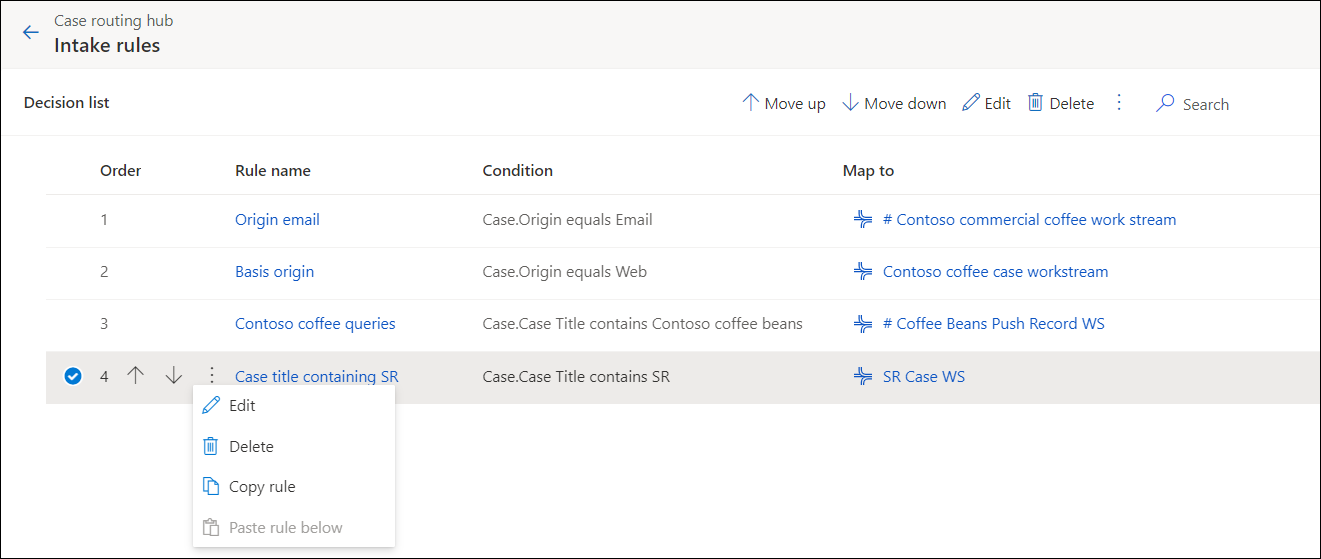
Configurați reguli de rutare
Regulile de rutare pentru o secvență de lucru sunt compuse din reguli de clasificare a lucrărilor și reguli de rutare către coadă. Pentru pașii de configurare pentru regulile de rutare, consultați următoarele:
Configurați distribuția de lucru și setările avansate
În zona Distribuirea activității, puteți fie să acceptați setările implicite, fie să selectați Vedeți mai mult și actualizați următoarele opțiuni:
Capacitate: selectați una dintre următoarele opțiuni:
- Bazat pe unitate: Introduceți valoarea dacă organizația dvs. a configurat capacitatea bazată pe unități.
- Bazat pe profil: Specificați un profil în listă dacă organizația dvs. a configurat capacitatea bazată pe profil. Mai multe informații: Creați și gestionați profiluri de capacitate
Prezențe permise: Selectați prezențele în care agenții vor fi atribuiți. Dacă doriți să rutați înregistrările în hubul de servicii pentru relații cu clienții, asigurați-vă că adăugați toate prezențele necesare, pentru a putea ruta elementele de lucru după cum este necesar.
Algoritm implicit de potrivire a abilităților: Selectați Potrivire exactă sau Cea mai apropiată potrivire.
Extindeți Setări avansate pentru a configura următoarele opțiuni:
Notă
- Notificările agentului pe care le configurați pentru rutarea înregistrărilor bazate pe rutarea unificată vor fi afișate în spațiul de lucru serviciu pentru relații cu clienții și în Omnicanal numai pentru aplicațiile serviciu pentru relații cu clienții.
- Asigurați-vă că agenții din cozi au permisiunile corecte pentru a gestiona elementele de lucru care sosesc în coadă. Dacă un agent nu are permisiuni pentru un element de lucru alocat, atribuirea va fi oprită și conversația va fi închisă pentru a o proteja.
Pașii următori
 Activați diagnosticarea rutare
Activați diagnosticarea rutare
 Proces de configurare a rutare unificată
Proces de configurare a rutare unificată
Consultați și
Prezentare generală a rutării unificate
Crearea și gestionarea secvențelor de lucru
Configurarea rutării pentru înregistrări de e-mail
Eliberarea capacității agentului
Atribuiți roluri și activați utilizatorii
Întrebări frecvente despre timpul necesar modificărilor de configurare în rutarea unificată